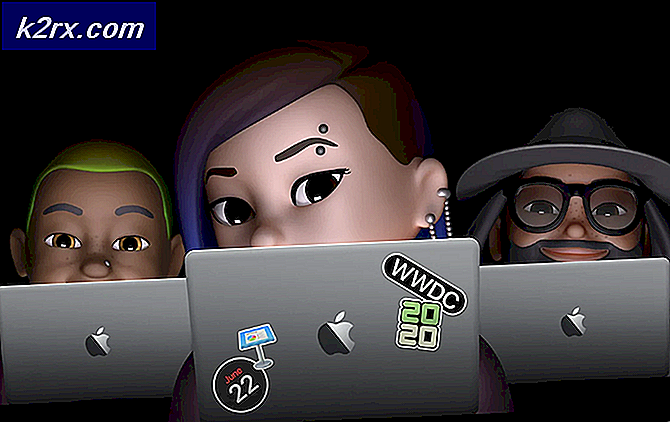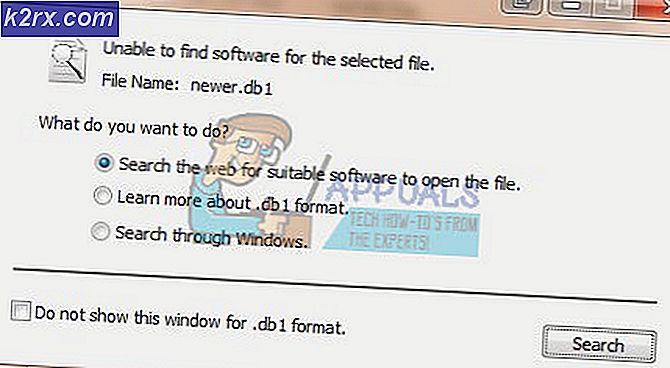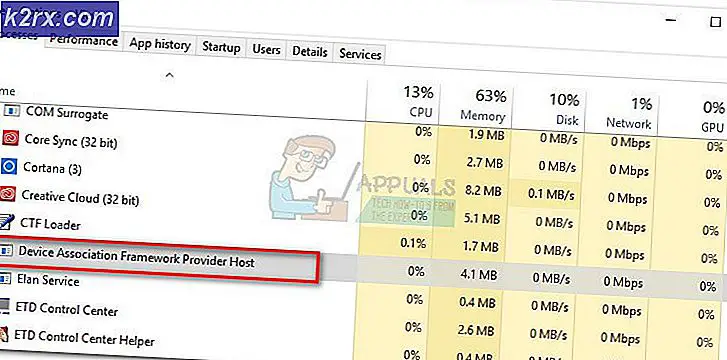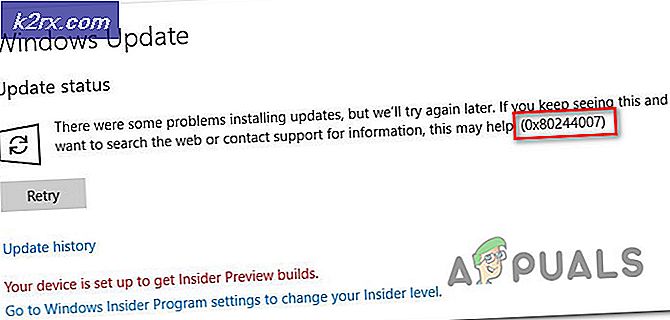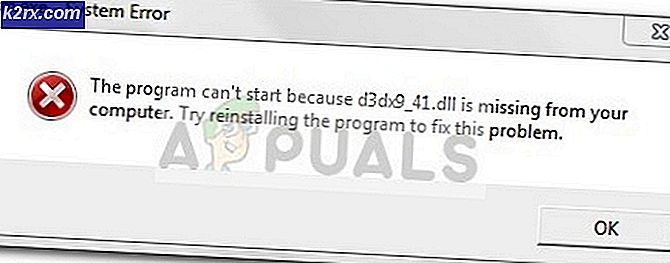Løst: Fjernelse af denne kopi af Windows er ikke ægte
Med KB971033- opdateringen til Windows 7-operativsystemet lavede Microsoft den nyeste version af Windows OS, der kunne afgøre, om en kopi af Windows 7 var ægte og den rigtige aftale. Hvis Windows 7 i hvert fald vil bestemme, at en bestemt kopi af operativsystemet ikke var ægte, ville det erstatte brugerens skrivebordsbaggrund med en tom sort baggrund med en meddelelse om, at denne kopi af Windows ikke er ægte sammen med versionen og opbygge af Windows OS installeret på den pågældende computer.
Dette svarer meget til, at du måske har været offer for softwareforfalskning, der vises på computere, der kører på Windows XP, hvis deres kopier af operativsystemet skal registreres som piratkopier. Mens denne teknologi kun er designet til at vise denne kopi af Windows ikke er ægte besked til brugere, der bruger piratkopierede kopier af Windows 7, slipper den nogle gange op og viser meddelelsen til Windows 7-brugere, der ejer helt legitime kopier af Windows 7. Dette er især tilfældet med Windows 7-brugere, der ejer helt legitime OEM-versioner af Windows 7 - de versioner, der kom forudinstalleret på deres pc'er / bærbare computere fra deres producenter.
Heldigvis for dig, selvom denne kopi af Windows ikke er ægte, kan meddelelsen helt sikkert fjernes, og den sorte baggrund, som den kom med, blev slettet af. Hvis du er ramt af dette problem, uanset om du bruger en legitim version af Windows 7 eller ikke, og du er interesseret i at vide, hvordan du løser dette problem, kan du gøre det her:
Fase 1: Afinstaller opdatering KB971033
Først og fremmest skal du afinstallere opdatering KB971033 fra din computer. Husk dog - det er kun en del af løsningen at slippe af med. Denne kopi af Windows er ikke ægte besked og vil ikke være i stand til at løse problemet selv. For at afinstallere opdatering KB971033 skal du:
Åbn startmenuen .
Søg efter Windows-opdatering .
Klik på søgeresultatet, der hedder Windows Update under Programmerne
Klik på Vis installerede opdateringer i venstre rude.
Når alle dine installerede opdateringer er blevet indlæst, og du kan se dem i højre rude, sigtes gennem dem, find opdatering KB971033, højreklik på det og klik på Afinstaller i kontekstmenuen.
Gå gennem afinstallationsprocessen, og genstart derefter din computer. Flyt til fase 2, når din computer starter op.
Fase 2: Nulstilling af licensstatus for din computer
Når du har afinstalleret opdatering KB971033, skal du nulstille licensens status for din computer, så du ikke længere er opfyldt med denne kopi af Windows er ikke ægte besked på skrivebordet. For at gøre det skal du:
Åbn startmenuen .
Søg efter cmd .
Højreklik på søgeresultatet, der hedder cmd, og klik på Kør som administrator . Dette vil starte et forhøjet kommandoprompt med administrative rettigheder.
Indtast følgende kommandolinje i det forhøjede kommandoprompt og tryk på Enter :
slmgr -rearm
Du vil se et bekræftelsesvindue. Klik på OK .
Genstart computeren, og når den starter op, vil du se, at denne kopi af Windows ikke er ægte besked, er ikke længere der. Dit skrivebord vil stadig have den blanke sorte baggrund, men du skal selv rette det ved at højreklikke på et tomt rum på skrivebordet, klikke på at tilpasse og ændre din desktop baggrund.
PRO TIP: Hvis problemet er med din computer eller en bærbar computer / notesbog, skal du prøve at bruge Reimage Plus-softwaren, som kan scanne lagrene og udskifte korrupte og manglende filer. Dette virker i de fleste tilfælde, hvor problemet er opstået på grund af systemkorruption. Du kan downloade Reimage Plus ved at klikke herBemærk: Kommandolinjen SLMGR -REARM er designet til at fungere på 32-bit versioner af Windows 7-operativsystemet og fungerer på næsten alle 32-bit versioner af Windows 7 og nogle få 64-bit versioner af Windows 7. Men hvis du brug denne kommandolinje og se, at denne kopi af Windows ikke er ægte besked stadig er der, når du genstarter computeren, du har måske bedre held til at gentage de trin, der er angivet og beskrevet ovenfor, men denne gang bruger følgende kommandolinje i stedet for SLMGR -REARM :
slmgr / rearm
Hvis du kører kommandolinjen slmgr-rearm eller slmgr / rearm og modtager en fejlmeddelelse, der angiver, at dette maksimalt tilladte antal rearms er overskredet, skal du gennemgå følgende trin for at løse problemet og fortsætte med fase 2 :
Tryk på Windows Logo- tasten + R for at åbne et Run
Skriv regedit. Exe i dialogboksen Kør og tryk på Enter .
Naviger til den følgende mappe i venstre rude:
HKEY_LOCAL_MACHINE > Software > Microsoft > WindowsNT > Aktuel version
I venstre rude skal du klikke på mappen SoftwareProtectionPlatform for at få vist indholdet i den højre rude.
I den højre rude finder du og højreklikker på en registreringsværdi ved navn SkipRearm og klikker på Modify i kontekstmenuen.
I dialogboksen Ændre ændrer du Værdidata for nøglen fra 0 til 1, og klikker på OK .
Afslut registreringseditoren og genstart computeren. Giv fase 2 en anden chance, når din computer starter op, og du bør være vellykket denne gang.
Hvis du kører SLMGR-REARM eller SLMGR / REARM kommandolinjen og modtager en fejlmeddelelse om, at SLGMR ikke genkendes som en intern eller ekstern kommando, kan årsagen være en af tre ting - du skriver kommandolinjen forkert, du skriver ikke kommandolinjen ind i et forhøjet kommandoprompt, som du kører som administrator, eller der er et problem med computerens slmgr.vbs- fil. Hvis der er et problem med din computers slmgr.vbs- fil, der forårsager, at kommandolinjen ikke udføres korrekt, er her hvad du skal gøre:
Åbn denne computer .
Dobbeltklik på partitionen på dit harddisk, som Windows 7 er installeret på.
Dobbeltklik på mappen med navnet Windows .
Find og dobbeltklik på en mappe med navnet System32 .
Find og højreklik på en fil ved navn slmgr uanset hvad dens udvidelse er, og klik på Omdøb i kontekstmenuen.
Omdøb filen til vbs .
Genstart computeren og giv fase 2 en anden prøve, når den starter op. Denne gang skal du være vellykket ved at køre kommandolinjen SLMGR-REARM eller SLMGR / REARM .
Pro Tip: For at sikre, at denne kopi af Windows ikke er ægte besked, kommer ikke tilbage, skal du sørge for at slukke for automatiske Windows-opdateringer. For at slukke for automatiske Windows-opdateringer skal du:
Åbn startmenuen .
Søg efter Windows-opdatering .
Klik på søgeresultatet, der hedder Windows Update under Programmerne
Klik på Skift indstillinger i venstre rude.
Under Vigtige opdateringer skal du åbne rullemenuen og klikke på Aldrig kontrollere efter opdateringer (anbefales ikke) fra listen over muligheder.
Genstart computeren.
Bekymret? Hvorfor har du fået at vide, at din kopi af Windows ikke er ægte, selvom den er.
Nå, bekymre dig ikke. I denne trin for trin guide vil jeg gå dig igennem enkle trin for at deaktivere anmeldelsen.
PRO TIP: Hvis problemet er med din computer eller en bærbar computer / notesbog, skal du prøve at bruge Reimage Plus-softwaren, som kan scanne lagrene og udskifte korrupte og manglende filer. Dette virker i de fleste tilfælde, hvor problemet er opstået på grund af systemkorruption. Du kan downloade Reimage Plus ved at klikke her